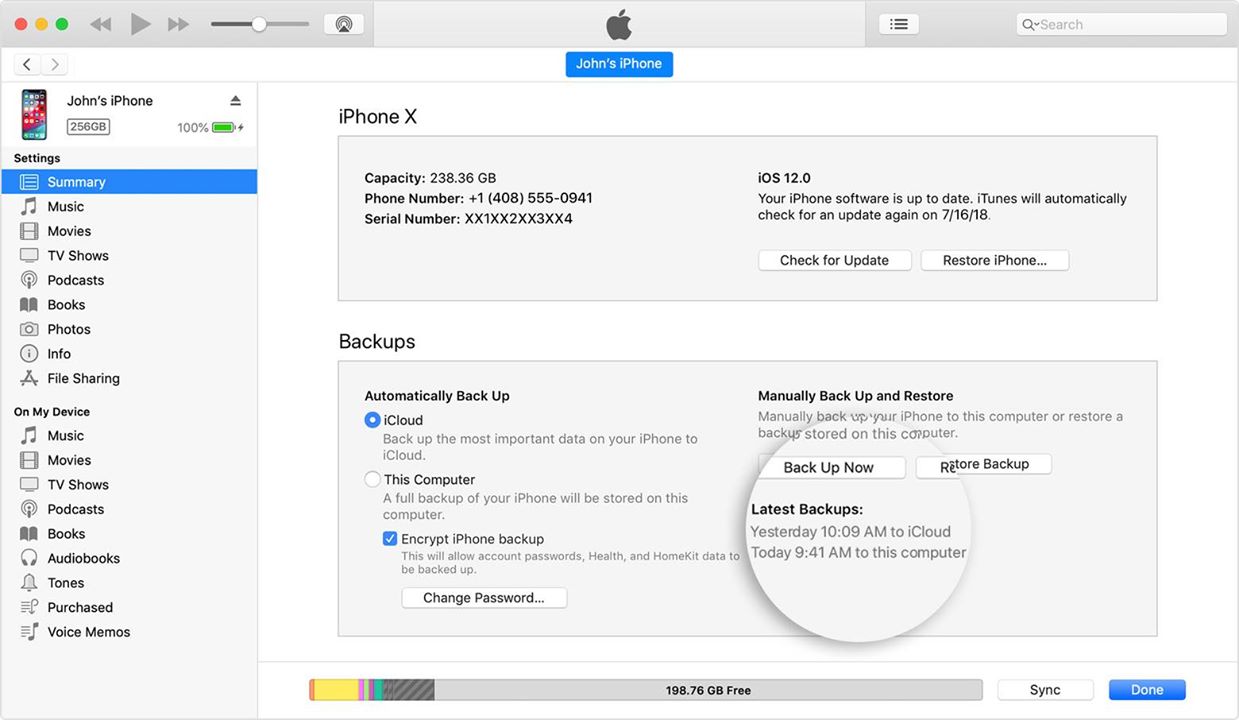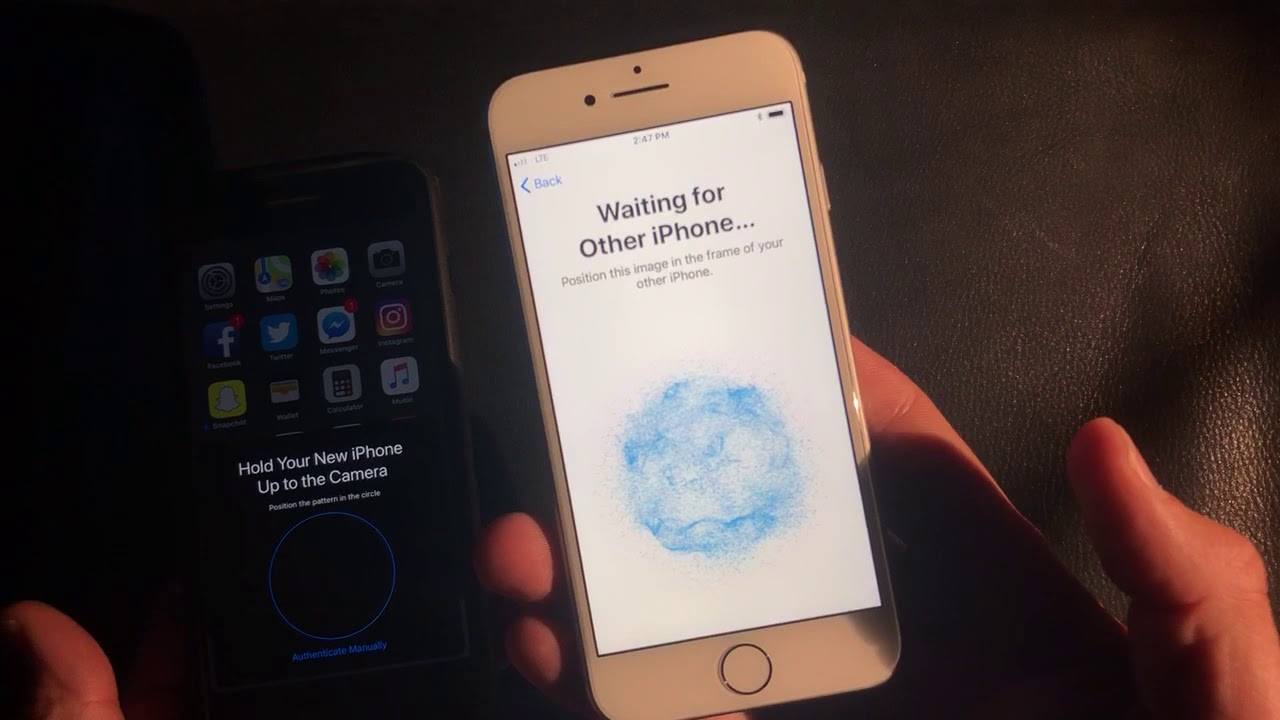 iPhone mới và đang thắc mắc "Làm sao để chuyển dữ liệu từ máy cũ sang máy mới" thì đây là 4 cách để làm.
iPhone mới và đang thắc mắc "Làm sao để chuyển dữ liệu từ máy cũ sang máy mới" thì đây là 4 cách để làm.
1. Chuyển bằng "QR Code" của Apple
Khui hộp chiếc iPhone mới hoặc đặt chiếc iPhone-cũ-người-mới-ta mà bạn muốn tiếp nhận dữ liệu bên cạnh chiếc iPhone-cũ --> Chiếc-mới sau khi chọn Ngôn ngữ và Vùng miền sẽ tự nhận diện ra có một chiếc iPhone khác đang ở bên cạnh để hiển thị ra một "đám mây" màu xanh như hình dưới. Đám mây này là một dạng mã hoá của Apple, tương tự kiểu QR Code.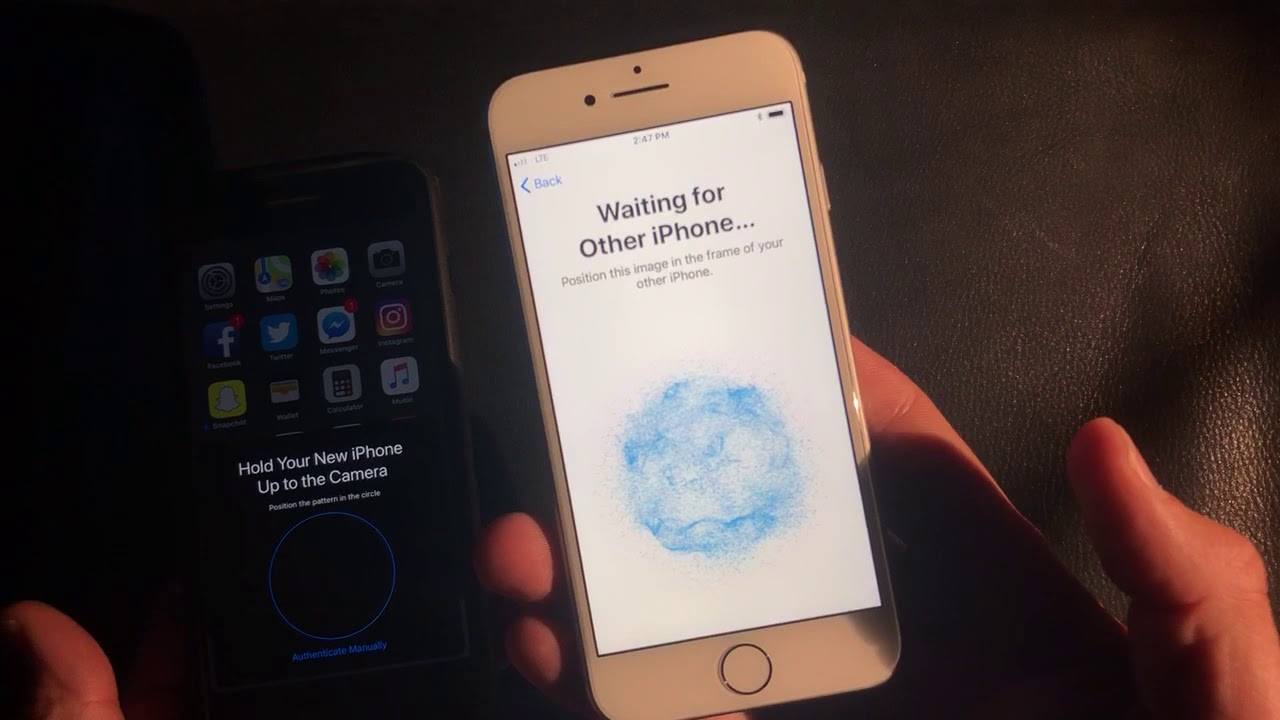
"Máy-mới" sẽ tự nhận diện và hiển thị đám mây mã hoá này khi nhận thấy dấu hiệu của việc chuyển dữ liệu giữa 2 iDevice gần nhau
Lấy máy-cũ dùng camera scan "đám mây" trên máy-mới rồi tiếp tục làm theo các bước yêu cầu trên màn hình (như nhập mật khẩu Apple ID…) là xong.
Lưu ý, "đám mây" này chỉ có trên thiết bị chạy iOS 11 trở lên. Mà giờ đã ra tới 12.2 nên min require 11 chắc cũng không đến nỗi ha.
2. Chuyển bằng iTunes
Cách này cần có thêm laptop bổ trợ và trên laptop phải cài iTunes. Phiên bản của iOS trên 2 chiếc đt và phiên bản phần mềm iTunes sẽ phải tương thích nhau. Mà đa số hễ cứ dùng cách này là Apple hay làm khó bằng cách này hoặc cách khác để dụ dỗ chèo kéo chúng ta update lên phiên bản mới nhất hết.
Bước 1: Nối máy-cũ với máy tính có iTunes bằng dây cáp sạc --> Cập nhật phiên bản iOS và iTunes sao cho tương thích nhau (nói chung hiện ra pop-up gì cứ next next next cho nó install bản mới).
Bước 2: Chọn nơi back up (lưu trữ) là This computer --> bấm nút BACK UP NOW.
Bước 3: Kiếm ly cafe nhâm nhi đợi tí nha.
Bước 4: Cắm máy-mới vào máy tính --> bấm nút RESTORE BACKUP --> Chọn cái bản mà mình vừa sao lưu lúc nãy mà chạy --> Uống cafe đợi tiếp --> Xong.
Lưu ý, iTunes đã hỗ trợ backup & restore không cần cắm cáp nhưng hơi geeky xíu nên ai không rành thì thôi dùng cáp đi cho nhanh.
3. Chuyển qua Internet (OTA)
3.1 Vẫn cần đến máy tính
Thay vì Bước 2 bên trên chọn THIS COMPUTER thì chọn iCLOUD.
Nếu chọn THIS COMPUTER, dữ liệu của bạn sẽ được lưu trữ trên máy tính và nếu bị mất máy hay hư ổ cứng thì dữ liệu "đi" luôn. Nhưng ưu điểm là RESTORE nhanh hơn hẳn.
Nếu chọn iCLOUD, dữ liệu sẽ được lưu trên Internet chứ không còn lệ thuộc vào chiếc máy tính. Nhược điểm là tốc độ restore về điện thoại siêu chậm.
3.2 Không cần đến máy tính
Trên đt cũ: Setting / Bấm vào chỗ có tên của bạn (ví dụ Tam Vu như hình dưới) / iCloud / Kéo xuống bấm iCloud Backup / Back Up Now --> Đợi chạy xong là dữ liệu của bạn đã được đưa lên "mây".
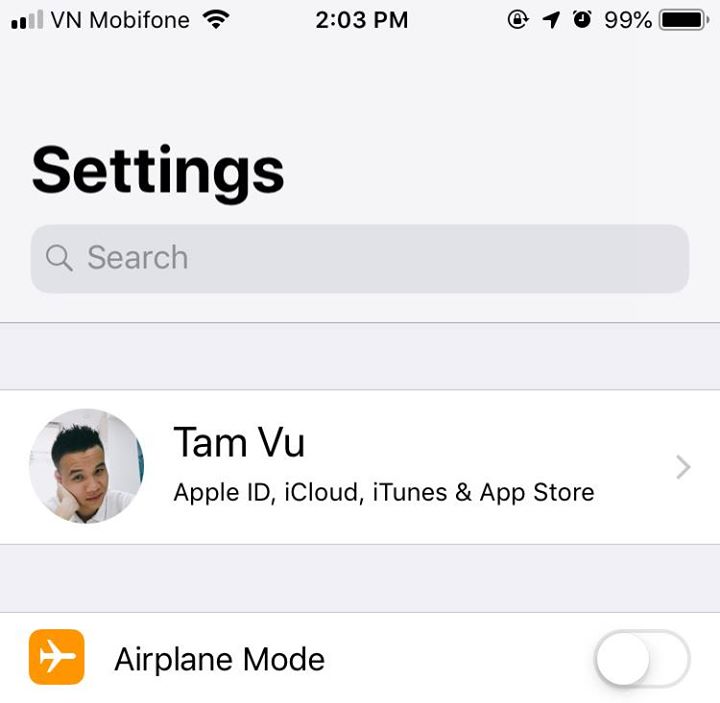
Bấm vào tên của bạn để vào chỗ quản lý iCloud
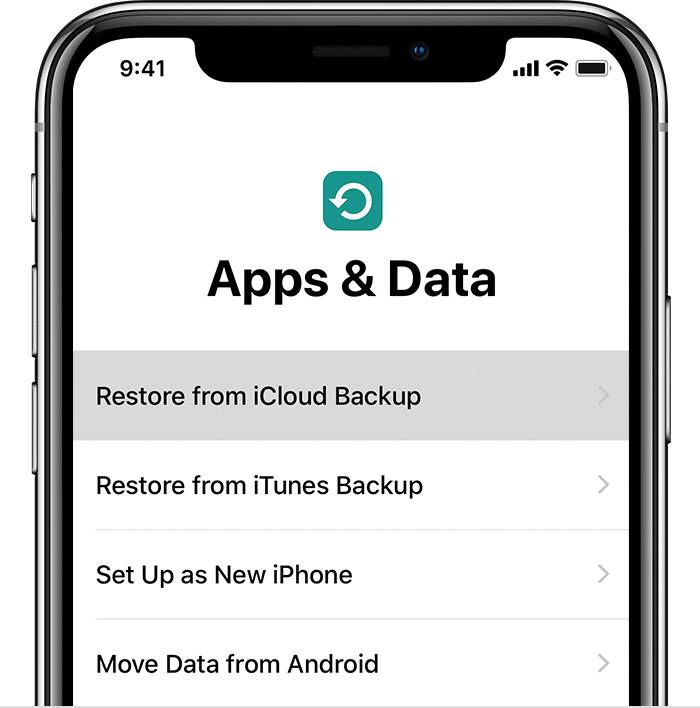
Chọn phương án mà bạn muốn kéo dữ liệu về máy-mới